
Для удаления чатов из WhatsApp воспользуйтесь следующим алгоритмом действий:
1. Зайдите в приложение и нажмите кнопку опций, расположенную в правом верхнем углу экрана (на ней изображены три точки).

2. В появившемся меню выберите пункт «Настройки» — «Чаты» — «История чатов».

3. Далее нажмите «Удалить все чаты».

В конце установите флажок возле опции «Удалить медиафайлы с вашего телефона» и нажмите «Удалить». После завершения процесса WhatsApp очистится от ненужных резервных копий переписок.
Как удалить сообщение в WhatsApp: у себя или у всех после 68 минут





Удаление фото в WhatsApp у получателя
Способ деинсталляции изображений у адресата зависит от операционной системы гаджета (Андроид или Айфон).
На iPhone
Для удаления ненужных файлов, отправленных в диалог, выполняют такие действия:
- Запускают программу Вотсап на телефоне. После этого открывают список чатов.
- В диалоге находят и выделяют сообщения. Для этого долгим нажатием выбирают соответствующую область экрана. В результате должен появиться инструмент для работы с сообщениями.
- Находят клавишу “Еще”. В открывшемся списке выбирают пункт “Убрать” и активируют опцию “Удалить у всех”. Фото будет убрано из диалога.
На Android
Для полного устранения ошибочно отправленных изображений выполняют такие шаги:
- Открывают приложение Ватсап. После этого переходят во вкладку “Чаты”, где находится список активных пользователей и диалогов.
- В групповом диалоге находят сообщения с фото. Долгое нажатие на нужную область позволит запустить инструмент для работы с отправленными файлами.
- В углу страницы находят значок корзины. Нажатие на иконку приведет к открытию вспомогательного меню. Далее выбирают опцию “Удалить у всех”.
После выполнения таких действий вместо отправленной информации отобразится надпись “Сообщение было удалено пользователем”.
Как удалить медиафайлы из WhatsApp?
Для удаления видео- и аудиофайлов следуйте инструкции:
1. Зайдите в настройки программы, но вместо опции «Чаты» выберите пункт «Данные и хранилище».

2. В появившемся меню кликните по опции «Хранилище» (этот пункт доступен только в том случае, если в приложении есть медиафайлы, которые можно удалить).

3. В текущей вкладке выберете требующийся чат.

4. Для продолжения операции нажмите пункт «Управлять сообщениями».

5. Далее поставьте галочку возле желаемой опции, а затем нажмите «Удалить сообщения».

6. В конце подтвердите удаление, кликнув по пункту «Удалить все сообщения». После этого хранилище медиафайлов очистится.
Что такое хранилище Ватсап
Хранилище – это кэш мессенджера, расположенный в памяти телефона. В нем хранятся все текстовые, голосовые сообщения, фото, gif, видео и прочее. Пользователям следует знать, как удалить из хранилища Ватсап файлы, так как его переполнение приводит нарушению функционирования мессенджера.
Как открыть кэш
Многих пользователей волнует вопрос, как посмотреть хранилище Ватсап, так как не все знают, где оно располагается. В нем можно ознакомиться с общим весом файлов, статистикой использования сети, а также настроить автозагрузку медиа.
Чтобы проверить, занимает ли WhatsApp много памяти в iPhone или Android, нужно зайти в настройки мессенджера, перейти в «Данные и хранилище» — «Управление хранилищем».

Там находится вся статистика количества использованного и свободного места. В управлении можно просмотреть все объекты определенного чата, самые часто присылаемые сообщения и отдельные файлы весом более 5 Мб.

Как заблокировать сохранение в системной памяти файлов из WhatsApp?
Чтобы предотвратить загрузку различного мусора из WhatsApp во внутреннею память телефона, создайте специальный файл .nomedia. Это делается следующим образом:
- Подключите смартфон к компьютеру и зайдите в системную память.
- Найдите папку, в которой сохранен мессенджер WhatsApp — WhatsApp/Media/Whatsapp/Images.
- Далее откройте на компьютере блокнот и создайте пустой файл: во время сохранения укажите для файла специальное имя — .nomedia (обязательно поставьте точку перед названием), а в категории «Тип файлов» укажите пункт «Все».
- Теперь перенесите созданный файл на смартфон в папку WhatsApp.
После выполнения операции WhatsApp больше не сможет сохранять мультимедийные файлы на гаджет. Также папку .nomedia можно создать через любой проводник — алгоритм действий идентичен.
Восстановление удаленного сообщения
Восстановлению подлежат как отдельные мессенджи, так и выбранное их количество. Существует несколько способов:
- Резервная копия. Она создается ежедневно, в ней сохраняется вся переписка и отправленные файлы. Достаточно выбрать дату или временной промежуток и нажать кнопку «Восстановить».
- Восстановление неотправленного послания. Если отправка не состоялась, после удаления рядом будут находиться иконка, предлагающая провести процедуру возврата искомого в беседу.
Если произошло обновление диалога, то возможен только первый способ. Чтобы им воспользоваться, необходимо активировать функцию создания резервного архива в настройках приложения. Сделать это необходимо до того момента, когда понадобится вернуть реплику в чат. Эта функция поможет вернуть все файлы в случае переустановки Ватсап. Хранение происходит во внутреннем хранилище смартфона и на Гугл диске.

Популярный мессенджер допускает как удаление, так и возврат посланий. Функция позволяет стереть неудобные или ненужные реплики как у самого пользователя, так и у его собеседников. Ватсап устанавливает временное ограничение на такие действия, по истечению установленного времени манипуляции будут неэффективными. Алгоритм не зависит от статуса пользователя: администратор или обычный пользователь.
Как перенести файлы WhatsApp на карту памяти?
ES-проводник. Для начала нужно сделать пару замечаний по поводу терминологий приложения. Если внутренняя память смартфона разбита на системную и память для приложений, то в некоторых случаях в ES-проводнике внутренний накопитель называется SD Card, а внешний накопитель здесь отмечен как External SD. Также в проводнике присутствует пункт USB storage — так называется флешка, подключенная с помощью OTG-кабеля.
Как перенести файлы WhatsApp или любые другие системные файлы с внутренней памяти на флешку, используя ES-проводник? Для этого проделайте следующие действия:
- Зайдите в SD Card (не забывайте, что здесь так называется внутренняя память) и пометьте флажком те файлы и папки, которые требуется перенести.
- Теперь нажмите копку «Вырезать» и произведите свайп вправо — это действие вернет главное меню проводника.
- Далее откройте папку External SD и, выбрав нужную директорию, нажмите пункт «Вставить».

Таким образом, старые файлы перенесутся на внешнюю память.
FolderMount. Для работы с этой программой необходимо получение root-прав. Для переноса корневой папки на флешку при помощи FoldMount проделайте следующие манипуляции:
- Войдите в приложение и нажмите на пункт, помеченный плюсом.
- Укажите любое имя в строке «Name».
- Далее перенесите папку WhatsApp в раздел «Exclude», который находится на флешке.
- Теперь в разделе «Destination» потребуется указать требующуюся папку.
- Чтобы избежать создания дубликатов медиафайлов, поставьте флажок возле пункта «Exclude from media scan».
- В конце нажмите «Yes».
Часть 3: Сделайте резервную копию перед удалением фотографий WhatsApp
Хотя вы хотите удалить большие медиафайлы со своего iPhone, также важно сделать резервную копию с помощью Передача Apeaksoft WhatsApp. Вы можете сделать резервную копию всех данных WhatsApp на свой компьютер с Windows или Mac. Между тем, вы можете удалить фотографии WhatsApp из фотопленки, iCloud или где-либо еще, чтобы освободить больше места для хранения.
Передача Apeaksoft WhatsApp
- Полное резервное копирование фотографий, видео, чатов, контактов и других файлов WhatsApp.
- Экспортируйте ваш WhatsApp резервное копирование в форматах HTML или CSV.
- Предварительный просмотр и выборочное восстановление WhatsApp из истории резервного копирования или локальной резервной копии iTunes.
- Нет потери данных или перезаписи.
- Плавная передача данных WhatsApp между устройствами iOS.
Как почистить Ватсап
Мессенджер следит за количеством свободного места в аккаунтах своих пользователей. Когда память в кэше заканчивается, приходит уведомление о том, что его необходимо очистить для стабильной работы приложения. О количестве свободного места стоит позаботиться заранее, так как при переполнении пользователь может пропустить важные сообщения. Следует разобраться, как очистить хранилище в Ватсапе на Айфоне и Андроиде.
На Андроиде
Как почистить хранилище Ватсап на Андроиде:
- Зайти в мессенджер, перейти в управление кэшем.
- Перед удалением файлов их нужно отсортировать по размеру. Так как почистить Ватсап на Андроиде, когда хранилище заполнено, получится намного быстрее, если начинать с самых крупных объектов.
- Отметить все ненужные картинки, видео и прочее и нажать «Удалить», «Удалить у меня».

- Пользователь может стереть все или отдельные объекты, находящиеся в кэше, избранные сообщения и файлы, а также их копии.
Освободить место можно не заходя в кэш следующим образом:
- Открыть вкладку «Чаты». Нажать на «Поиск».

- Под строкой поиска выбрать «Фото», «Видео», «GIF» или другое.

- Нажать на нужный объект, затем на троеточие вверху экрана.

- Выбрать «Удалить». Можно о. Нажать на «Удалить у меня».

На Айфоне
Почистить Ватсап на Айфоне, если хранилище заполнено, можно зайдя в управление или воспользовавшись строкой поиска во вкладке «Чаты». Удалить объекты с помощью кэша можно следующим образом:
- Через настройки Ватсап открыть раздел «Данные», «Управление».
- Выбрать один или несколько объектов для удаления. Также как на Андроиде, объекты можно отсортировать по размеру и частоте получения.
- Нажать «Удалить». Пользователь может очистить кэш полностью, удалить объекты вместе с копиями, оставить только избранные сообщения.
Чтобы удалить файлы через поиск, нужно:
- Зайти во вкладку «Чаты» и провести пальцем вниз, чтобы открылся поиск.
- Выбрать один из типов файлов под строкой поиска. Нажать на нужный объект. Выбрать «Удалить», «Удалить у меня».
Десктопная версия
Напоследок разберемся, как удалить фото в Ватсапе у собеседника через десктопную версию, можно ли это сделать в браузере или настольном приложении. Отличная новость – такая возможность существует! Инструкция едина для приложения и веб-версии:
- Найдите чат и кликните по стрелке в верхнем правом углу снимка;

- Появится небольшое меню – выбирайте пункт «Стереть»;
- Щелкайте по кнопке «Стереть у всех».

Будьте внимательны! В сети можно встретить массу предложений убрать фото у собеседника в Ватсапе через несколько месяцев. Не советуем верить подобным сайтам – за такой рекламой скрываются мошенники. Один из аргументов, которые предлагают злоумышленники – очистка серверов мессенджера, это станет гарантией полного удаления данных.
Ни в коем случае не соглашайтесь оплачивать такие услуги – помните, что переписка в рамках мессенджера защищена сквозным шифрованием. Простыми словами, доступ к месседжам имеют только отправитель и получатель, даже разработчик не может прочитать переписку пользователей – тем более этого не могут сделать сторонние компании. Перед вами мошенники!
Детально разобрали вопрос, как удалить отправленные фото в Ватсапе у другого человека – это непросто, есть определенные ограничения, но вы узнали ответ! Если захотите стереть исходящее у получателя, действуйте быстро. Не успели? Смиритесь и не доверяйте сомнительным рекламным сайтам. Удачи!
Здесь вы можете и отправить любому пользователю!
Почему лучше чистить именно WhatsApp?
Это связано с особенностями хранения информации в мессенджерах (причём не только в Ватсап, но и во всех прочих). Все сообщения, вместе с фотографиями и видеороликами, передаются напрямую от абонента к абоненту. Поэтому использование WhatsApp даже средней интенсивности способно быстро забить карту памяти под завязку.
Ватсап относится к категории программ-болталок, часто в нём люди просто флудят обо всём на свете. Ценность такой «информации» низка, зато памяти в телефоне она занимает очень немало.
Кроме того, WhatsApp может удалять выборочно разные типы контента, например, стереть все видео – именно эти файлы требуют для хранения больше всего места, а текстовые сообщения оставить. Это очень удобно.
Источник: speedcamupdates.ru
Как убрать файл в WhatsApp у всех, и какое количество времени на это дается

Профиль
Автор Анна Сергеева На чтение 3 мин Просмотров 197
Пользователи нередко задумываются, как удалить сообщение в «Ватсапе», когда по ошибке отправили текст, аудио, видео либо фотографию не в тот чат. Избавиться от послания совсем не получится, вместо него в беседе появится системное уведомление.
Как работает функция удаления сообщений в «Ватсапе»
Мессенджер позволяет удалить отправленное непрочитанное сообщение в течение 68 минут для обоих участников беседы. Если пройдет больше времени, избавиться от текста будет возможно лишь на своем устройстве. При этом у абонента он останется.
Данное ограничение можно обойти, отключив на смартфоне автоматическое определение времени и настроив показатели вручную.
Чтобы послание исчезло из истории у обоих собеседников, на их устройствах должна быть установлена последняя версия приложения. Обновить его возможно в Google Play (на Android) или в App Store (на «айфоне»).
Удаление переписки в WhatsApp
Алгоритм удаления отличается в зависимости от того, что требуется стереть.
Определенные сообщения
Чтобы избавиться от отдельных сообщений на «андроиде», следуйте инструкции:
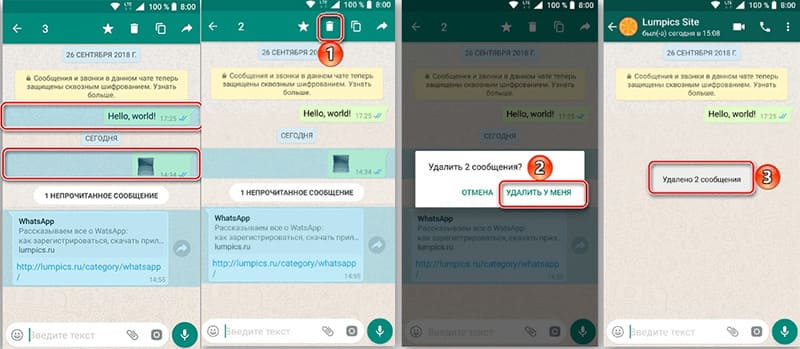
- Войдите в социальную сеть, отыщите беседу, в которой желаете стереть СМС.
- Кликните по выбранному посланию, удерживайте, пока оно не посинеет. При необходимости выберите после этого еще несколько отправленных, нажмите на каждое из них.
- В верхней части дисплея возникнет изображение урны. Щелкните по ней. Подтвердите, что желаете навсегда стереть часть диалога. Отменить действие будет невозможно, стертая беседа не подлежит восстановлению. Рекомендуется предварительно сохранить важные ссылки, файлы на диск или в отдельную папку на устройстве.
Медиафайлы
Алгоритм тот же, что и для простых СМС. Однако отправленные ранее файлы могут остаться на смартфоне получателя. Избавиться от них самостоятельно нельзя, придется просить собеседника стирать фотографии, голосовые либо видеоролики вручную.
Удаление всех диалогов
Если бесед немного, можно избавиться от них вручную:
- Чтобы полностью очистить переписку, откройте ее.
- Кликните по 3 точкам в верхней левой части экрана. В возникшем меню перейдите во вкладку «Еще». Выберите пункт «Очистить чат».
- Повторите то же с каждым ненужным диалогом.
- При необходимости отметьте галочкой пункт об удалении всех медиа из данной беседы с вашего мобильного устройства.
Если переписка собиралась в течение долгого времени, требуется удалить сразу все, лучше использовать другой алгоритм:
- Во вкладке «Чаты» щелкните по 3 точкам.
- Перейдите в «Настройки», оттуда к беседам, во вкладку «История».
- Нажмите на пункт «Удалить» либо «Очистить». Первая функция уничтожит все следы разговоров. Вторая избавит от содержимого, но сохранит строки с никами собеседников.
- Если желаете оставить какие-либо беседы, сначала добавьте их в «Избранное». Тогда мессенджер предложит сохранить их.
Можно воспользоваться платной услугой: подключиться через сервер программы, удалить все переписки выбранного абонента за указанное время. От заказчика потребуется знание нужного номера. При этом геолокация человека, у которого данные будут стерты, неважна.
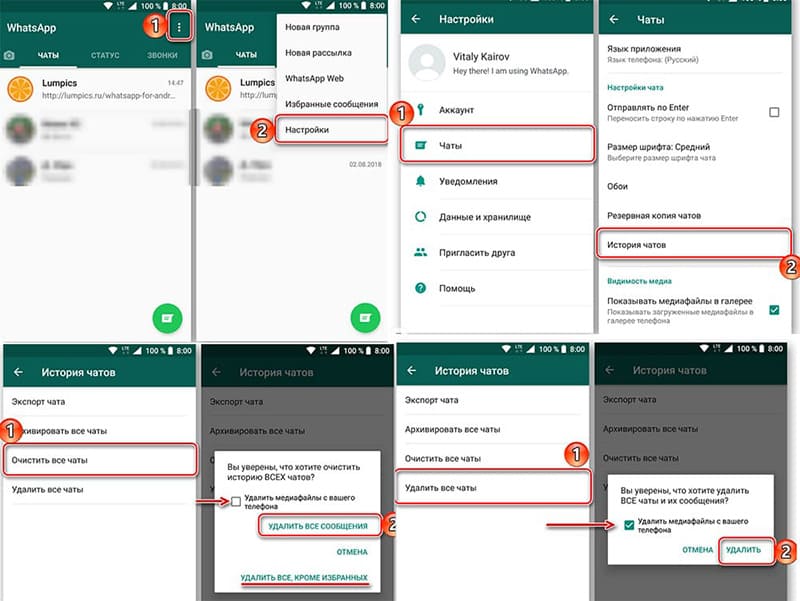
Голосовые сообщения
Для удаления голосового сообщения алгоритм тот же, что и для текста. Однако аудио сохраняются во внутренней папке социальной сети. Если работает резервное копирование, они также отправляются в облако. Оттуда файл при необходимости можно извлечь, прослушать повторно.
Стирание у всех собеседников
В группе удалять сообщения для всех участников разрешается только администраторам, создателям. Остальные участники могут стереть отдельные СМС или весь диалог только на собственном устройстве.
Обзор
Источник: whatsappman.info
Как удалить сообщение в WhatsApp после отправки и даже через 68 минут
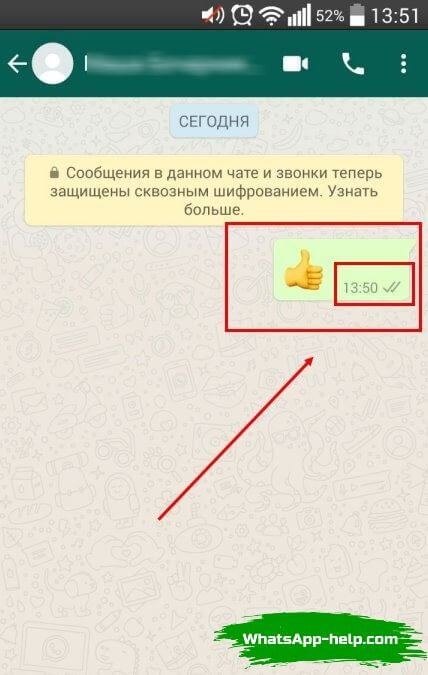
Если вы удалите сообщение в WhatsApp, у вас будет два варианта: «Удалить для меня» и «Удалить для всех». Первая — это ваша старая кнопка удаления, которая удаляет только сообщение на вашем телефоне. Отсюда и название «Удалить» для меня. Он не отменяет отправку и не удаляет сообщения с телефона получателя.
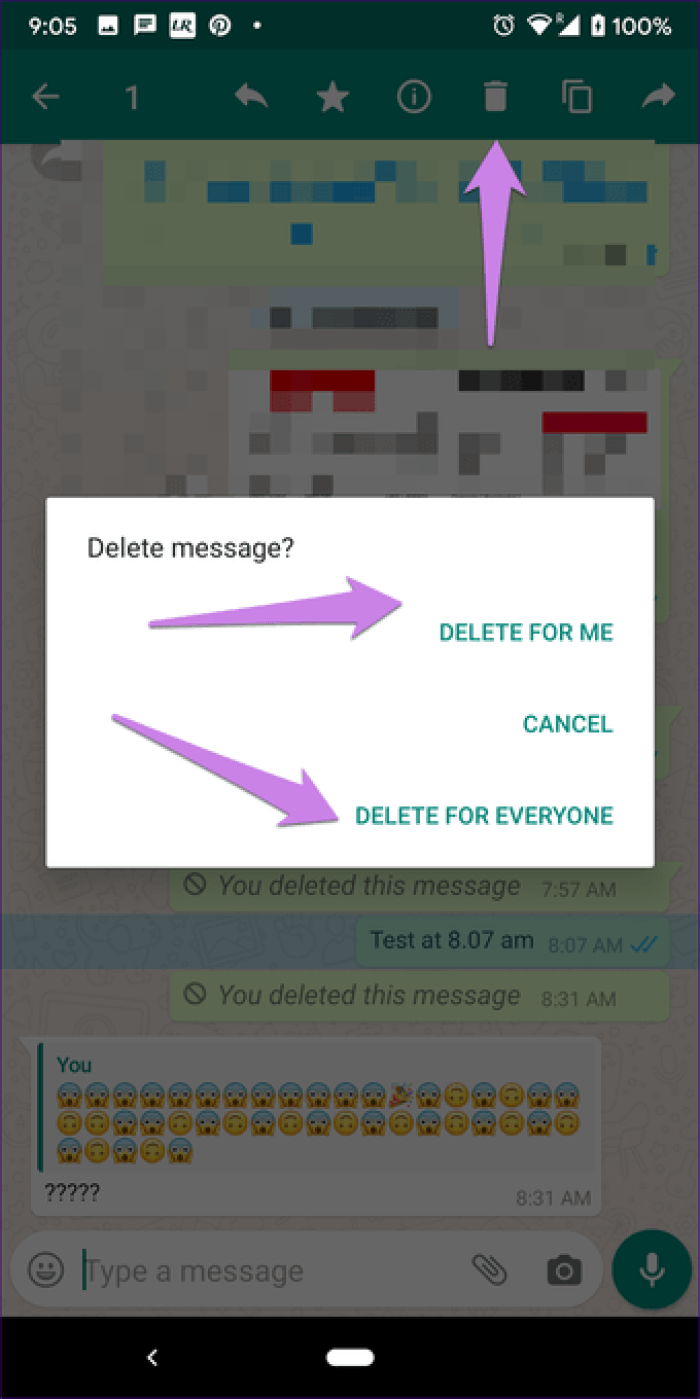
В Удалить для всех волшебным образом удалит сообщение с вашего телефона и телефона получателя. Это работает как в личных, так и в групповых беседах. В последнем случае сообщение будет удалено со всех телефонов участников группы.
Видео
Как очистить чат в Вотсапе
Если возникла необходимость удалить переписку с целью разгрузки мессенджера, то можно очистить чат и таким образом освободить память гаджета. При этом уничтожается информация внутри бесед, но на вкладке «Чаты» будут сохранены все беседы и групповые диалоги.
Очистить чат на Андроид можно следующим образом:
- Зайти в мессенджер.
- Перейти на страницу «Чаты».
- Открыть беседу, которую следует очистить.
- Вызвать меню, нажав на иконку с тремя точками.

- Выбрать пункт «Ещё».

- В появившемся окне выбрать «Очистить чат».

- Потом необходимо подтвердить свои действия.

Как удалить сообщения у собеседника, которые отправлялись давно
Каждый делает ошибки и жалеет об этом спустя время. Вы могли написать что-то в Ватсапе, но со временем опомнились и захотели исправиться. Придётся применять нестандартные подходы. Мы всё ещё можем стереть послание и для собеседника, если прошло уже больше часа или даже несколько дней. Сделайте для этого следующее:
- Посмотрите время отправки старого сообщения и запомните его. Пусть для примера оно будет 07:30.
- В телефоне Android опустите шторку на главном экране сверху вниз и отключите Wi-Fi. Если используете мобильный интернет, его тоже стоит выключить.
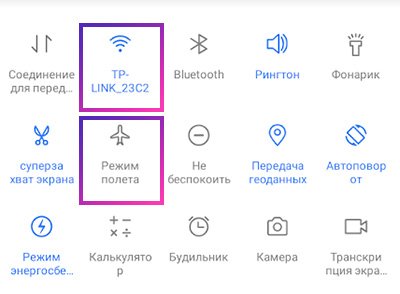
- В этом же меню включите Режим Полёта.
- Переходим в настройки (это можно сделать из меню, иконка шестерёнки). Найдите здесь параметр Дата и Время.
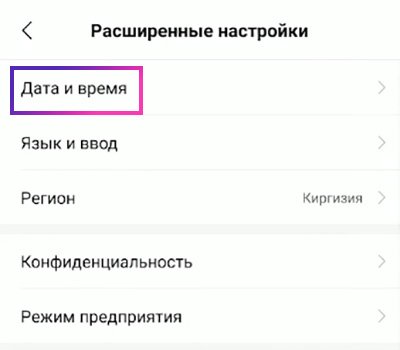
- Снимите флажок с автоматического получения даты по сети.
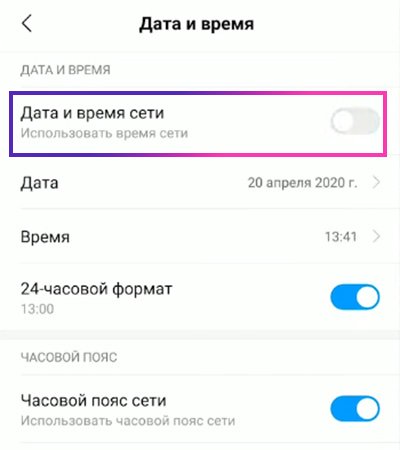
- Установите ту дату, когда вы отправляли сообщение.
- Поставьте время, чтобы ещё не прошёл час с момента отправки. Наше время – 07:30. Мы установим 07:31.
- Выходим из настроек на главное меню. Нажмите на квадратную кнопку внизу и выберите крестик. Закройте все запущенные программы в телефоне.
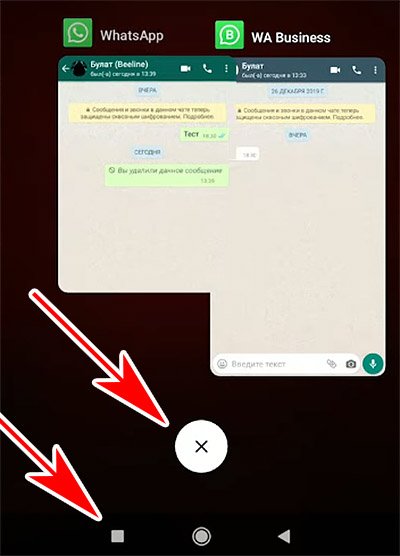
- Не будет лишним перезагрузить смартфон.
- Вернитесь в WhatsApp и удалите старую переписку с собеседником у всех.
Только после очистки сообщений в телефоне можно включить Wi-Fi и выключить Авиарежим (Режим Полёта).
Внимательно вводите дату и время, которые соответствуют отправке сообщения. Если допустите ошибку, сообщение нельзя будет удалить.
Способы удаления переписки после ограничения
Удалить сообщение из Whatsapp у собеседника можно в течение 68 минут после отправки. Ранее важным условием было, прочитал его получатель или нет. Теперь можно удалить переписку с двух сторон, даже если собеседник прочтет текст.
Существует способ, способный немного обмануть правила и стереть даже самую старую переписку.
- В настройках устанавливают режим полета.
- Заходят в настройки времени и даты, отключают параметр «автоматическое определение времени».
- Здесь же вручную устанавливают дату и время, которое соответствует отправке.
- Заходят в переписку и убирают нужный текст.
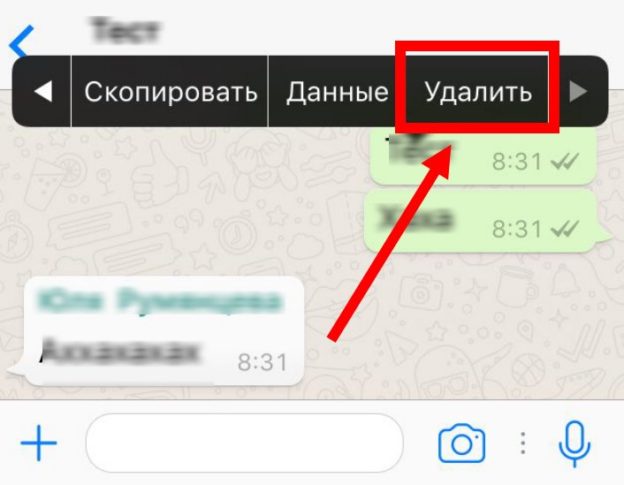
После выполнения всех операций возвращают исходные настройки. Подобное слабое место в безопасности могут скоро прикрыть, но пока подобной хитростью можно пользоваться.
Принцип удаления сообщений для чата аналогичен, как и для личной переписки. Даже если один из участников беседы прочитал посланное сообщение, удалить его можно. Если в момент удаления будут сбои с сетью или другие проблемы с приложением, то оповещение участникам об удалении доставленным не будет.
С правами обычного пользователя удалить переписку полностью не получится. Для проведения такой операции нужны права администратора со специальным зашифрованным ключом для входа.
Нельзя наивно полагать, что удаление приложение приведет к чистке сообщений. Копии всех переписок останутся у собеседников. История диалогов остается у всех участников беседы.
Нестандартное решение
Есть еще один кардинальный способ для чистки содержимого истории на уровне сервера мессенджера. Услуга платная, но позволяет удалить переписку или при необходимости восстановить ее.
Услуга называется Распечатка Ватсап. Она позволяет скопировать по номеру телефона все диалоги и отправить на электронную почту.
Важно!
Все манипуляции выполняются по номеру телефона. Расположение абонента не имеет значения.
За определенную сумму на сервер мессенджера подключаются и стирают все переписки указанному номеру. Удалить данные можно за любой период времени.
Пошаговая инструкция для Аndroid
Последовательность действий при удалении СМС с операционной системы Андроид выглядит следующим образом:
- Открывают диалог, в котором нужно убрать переписку.
- Зажимают необходимое отправление.
- Вверху появятся иконки меню, тапают по изображению корзинки.
- В контекстном меню выбирают третью строчку, которая предлагает удаление для всех.
- Вместо отправленного текста появится соответствующая надпись, что запись удалена. У получателя появится аналогичная запись.
Если нужно удалить сразу несколько посланий, то первоначально зажимают одно, а затем кликают по остальным. Они станут синего цвета.
Пошаговая инструкция для iOS
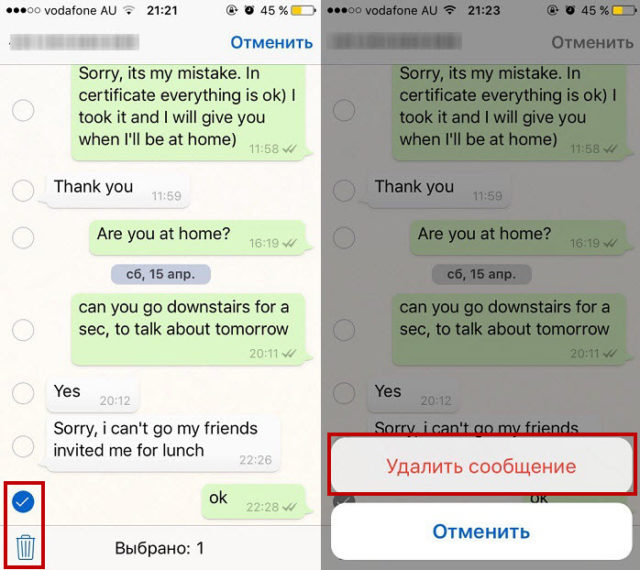
Принцип удаления для владельцев Айфонов аналогичен, как и для операционной системы Андроид. Задерживают палец на нужном тексте, пока не появится темная панель. Из списка команд находят строку «Удалить».
При необходимости дополнительно выделяют другие сообщения. Кликают по корзине внизу и выбирают вариант «удалить у всех».
Пошаговая инструкция для Windows
Установить специальную версию Ватсап можно прямо на компьютер. И на нем уже удалить нужную переписку.
Первоначально проводят синхронизацию сообщений и контактов с телефоном, на котором установлено также приложение. По нужному тексту вызывают контекстное меню и выбирают строку удалить для всех.
Источник: iq-you.ru